WinSCP使用方法教程
WinSCP是一个Windows环境下使用SSH的开源图形化SFTP客户端。同时支持SCP协议。它的主要功能就是在本地与远程计算机间安全的复制文件。那么WinSCP使用方法教程是什么呢?这里跟大家分享一下WinSCP使用方法教程。
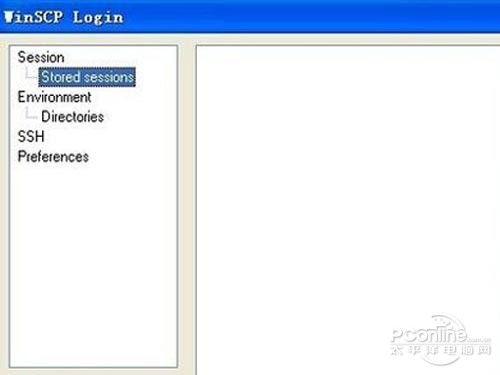
WinSCP有两种界面可供选择。可以在安装时选择喜欢的界面,也可以以后改变设置。根据以下提供的消息资料,就能了解到WinSCP使用方法教程,赶紧看看吧。
1、选择New,新建连接。
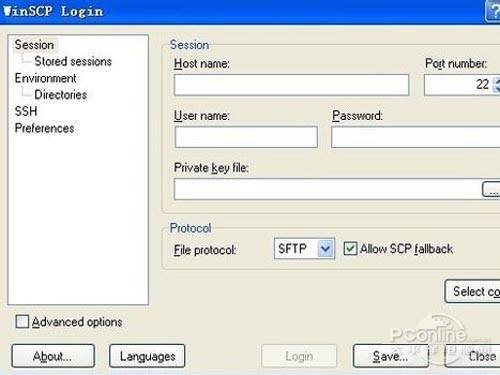
2、Host name 处填入主机IP,再填入用户名、密码。选Login登录,也可以选save保存这个连接,方便以后使用。
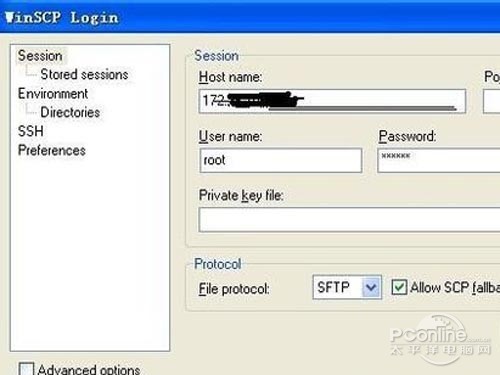
3、登录后是这样,左侧本机,右侧连接的Linux系统。
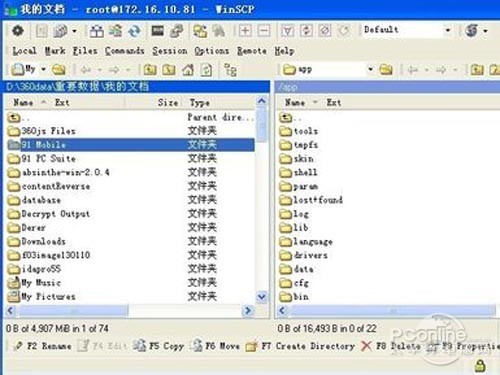
4、红色框中图片图标从左到右功能依次为:上一层、根目录、家目录、刷新显示。
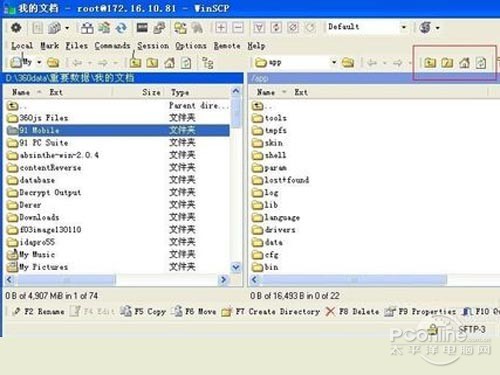
5、复制文件非常简单,直接选中文件拖到另一侧即可。
针对WinSCP使用方法教程的介绍就到这里。希望对大家有所帮助。想要详细了解WinSCP使用方法教程,可以继续关注WinSCP的最新动态。





















 9703
9703











 被折叠的 条评论
为什么被折叠?
被折叠的 条评论
为什么被折叠?








